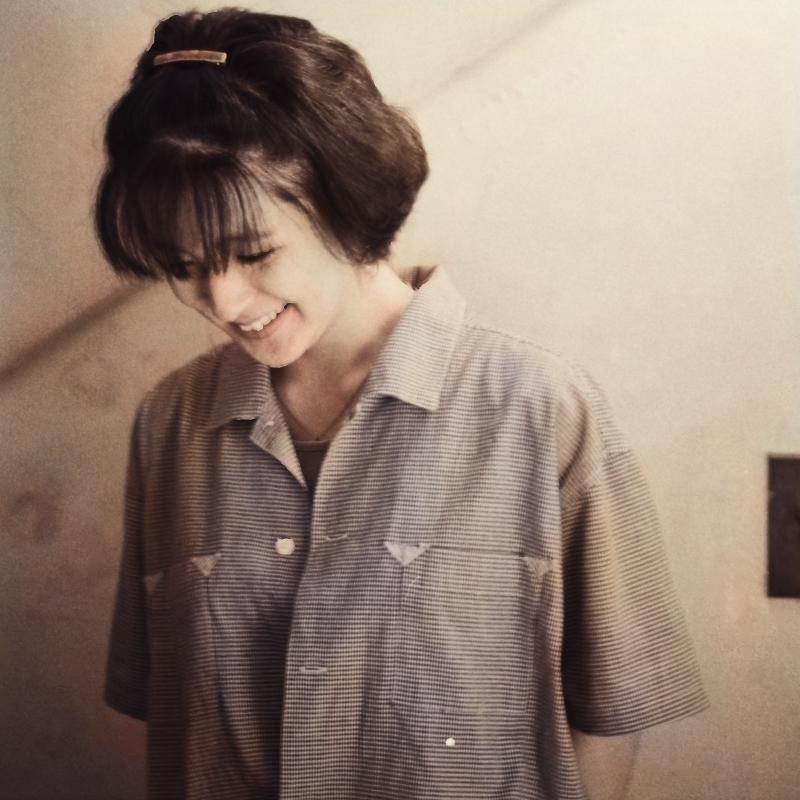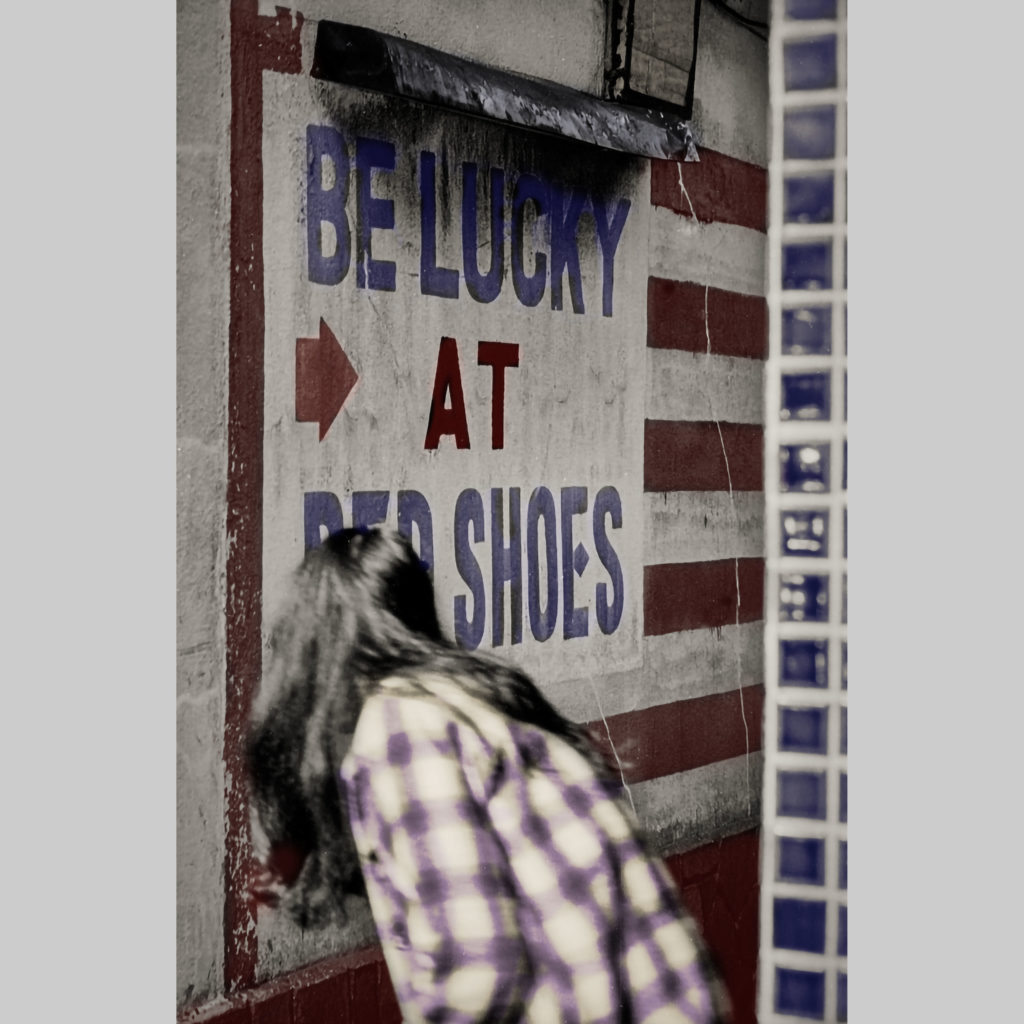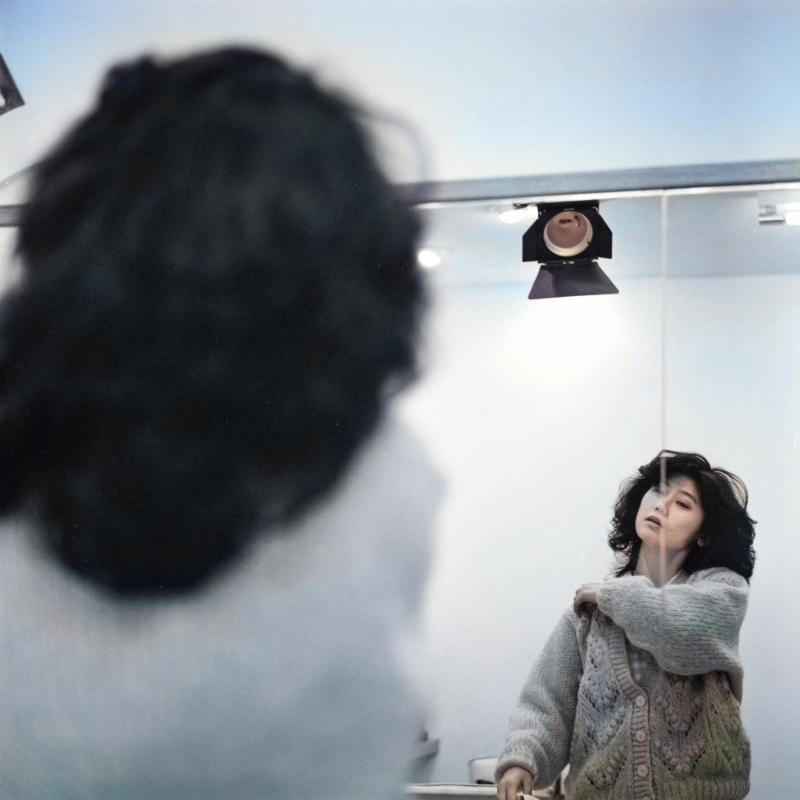内容が古くなっている場合があります。
難易度
この記事は、ストレージの故障、うっかり操作の結果などでカメラRAWデータを失った場合の救済策について説明しています。現像ソフトCapture Oneを使用して過去に現像用に読み込んだデータが救済対象です。他のソフトウエアについても同様の構造を持つものがあれば応用可能です。
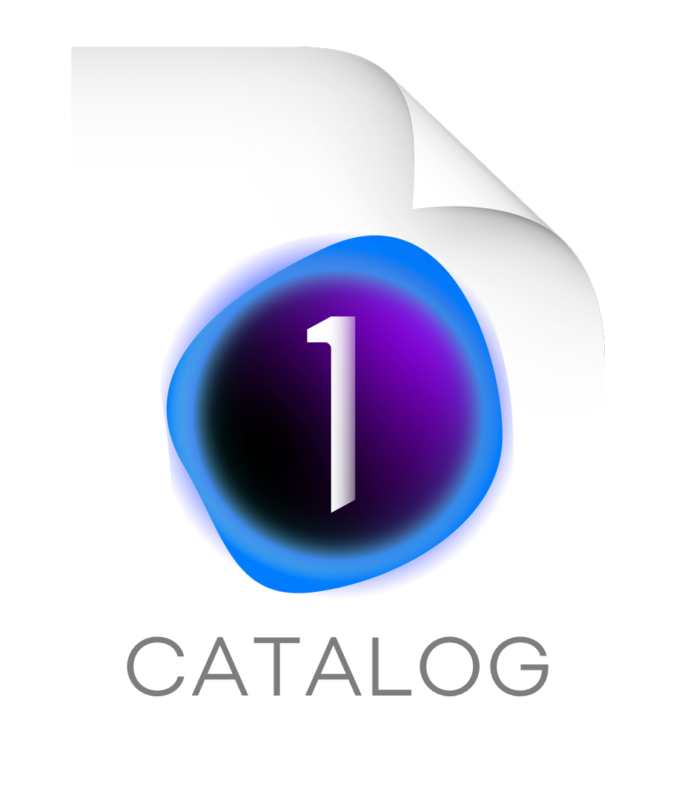
RAW現像ソフトには自らがつくるファイルやフォルダーに現像のため読み込んだRAWデータをコピーして保存するものと、読み込むRAWデータとのリンクのみ記録するもの、RAWデータとの関係性を特に記録しないもの三種に大別される。
Capture Oneは自らがつくるファイルに現像のため読み込んだRAWデータをコピーして保存するタイプで、現像をカタログ形式で行ってもセッション形式で行っても使用したRAWデータのコピーを保持している。
RAWデータのコピーを保持するためカタログファイルやセッションフォルダーの容量が増えるのは面倒だが、いざというときここからRAWデータを取り出して救済できるのはありがたい。
まずセッションフォルダーだが、フォルダーを開けば一目瞭然でフォルダー内にRAWデータが入っている。その他データもフォルダー内にそのまま入っている。[セッション]とは[カタログ]が採用される以前のCapture Oneが採用していたデータベース形式というだけで、ユーザーレベルで言えばできることは[カタログ]と変わらない。したがってわかりやすさという観点から[セッション]を使用する選択もあり得る。
つまり、なんらかの事情で元になるRAWデータを失った際に、そのデータを[セッション]で読み込んでいればフォルダー内にコピーが存在し、容易に取り出せるのだ。しかも非常事態にはわかりやすく直感的操作が可能か重要になることがある。
では[カタログ]で現像してカタログファイルが残っている場合はどうしたらよいのか。
カタログファイルはフォルダーではなく書類なので、[セッション]のように一目瞭然の体でRAWデータの存在を確認することはできない。カタログファイルにカーソルを置いてワンクリックしても変化はないし、ダブルクリックすればCapture Oneが起動するだけだ。
RAWデータを取り出すには2つの方法がある。
1.カタログを開いて / ファイル→イメージのエクスポート→オリジナル(圧縮するか、調整を含むかなど選択できる)と操作して任意の場所にRAWデータをコピーする。
2.ストレージに保存されているカタログファイルにカーソルを置いて / パッケージの内容を表示→Originals→読み込んだ日付ごと整理されたフォルダーからRAWデータをコピーする。(Mac OSでの操作だが、他のOSでも同様の機能でファイルの内容を表示させる)
[1]の方法が簡単に思え[2]は面倒なだけと感じられるかもしれないが、A.さほど数が多くない特定のRAWデータをコピーするには[1]を、B.RAWデータをまとめてコピーするには[2]の手順を踏むのが圧倒的に作業が早く終わる。
冒頭でも説明したように、救済できるのはカタログまたはセッションに読み込んだRAWデータであり、このカタログファイルまたはセッションフォルダーがある場合に限られる。Capture Oneには[カタログ バックアップ]という機能があり環境設定で無効にしていたりバックアップファイルを捨てても、カタログまたはセッションフォルダーを失わない限り読み込んだRAWデータは温存されている。
これもまた説明済みだがCapture OneのカタログファイルやセッションフォルダーはRAWデータを読み込むたびデータの分だけ容量が増し煩わしく感じている人がいるかもしれないが、カタログファイルやセッションフォルダーがあれば失われたRAWデータを取り出せると思えば考えが変わるかもしれない。だから用済みになったというだけでカタログファイルやセッションフォルダーを消去しないほうがよいだろう。
© Fumihiro Kato.
Unauthorized copying and replication of the contents of this site, text and images are strictly prohibited. All Rights Reserved.